环境搭建
安装nodejs
http://nodejs.cn/
因为appium这个工具的服务端是由nodejs语言开发的
安装JDK
- 安装下载JDK,配置环境变量JAVA_HOME,变量值填写jdk安装目录
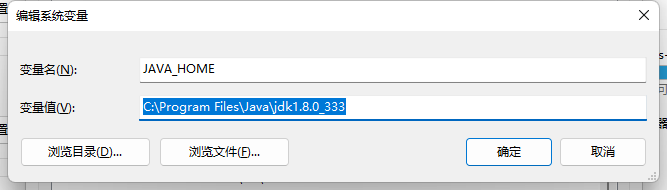
- 在PATH中添加%JAVA_HOME%\bin;%JAVA_HOME%\jre\bin;

- 新建CLASSPATH,变量值填写%JAVA_HOME%\lib;%JAVA_HOME%\lib\tools.jar
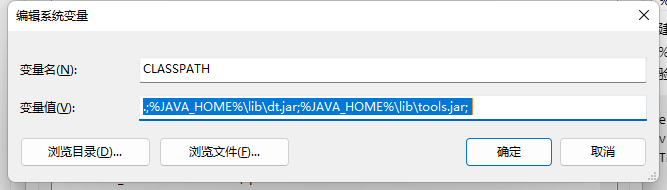
- 检验是否配置完成,cmd
C:\Users\PC>java -version
java version "17.0.1" 2021-10-19 LTS
Java(TM) SE Runtime Environment (build 17.0.1+12-LTS-39)
Java HotSpot(TM) 64-Bit Server VM (build 17.0.1+12-LTS-39, mixed mode, sharing)
安装andriod sdk
- 下载安装
- 环境变量ANDRIOD_HOME ,变量值是sdk的实际安装路径
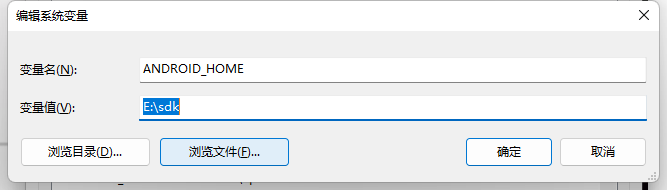
- PATH路径加,%ANDRIOD_HOME%\tools;%ANDRIOD_HOME%\platform-tools;%ANDRIOD_HOME%\build-tools\29.0.3;

- 验证是否安装完成
C:\Users\PC>adb
Android Debug Bridge version 1.0.41
Version 29.0.6-6198805
Installed as E:\sdk\platform-tools\adb.exe
安装appium server\
- http://appium.io/ 安装appium
- https://nodejs.org/en/download/ 安装nodejs node -v验证
真机授权
- 手机打开开发者模式,勾选usb调试
- cmd输入adb devices -l,查看是否有连接电脑的手机
- 关闭小米的usb安装提示
发者选项中 -> 启动MIUI优化 ->关闭——我只操作了这个,就可以了。
安装python第三方库
pip install appium-python-client
adb
构成和工作原理
构成:
- client端,在电脑端,负责发送adb命令
- daemon守护进程,在手机上,负责接收和执行adb命令
- server端,在电脑上,负责管理client和daemon之间的通信
工作原理:
- client端将命令发送给server端
- server端就会将命令发送给daemon
- daemon端进行执行
- 将执行结果返回给server端
- server端将结果再返回给client端
adb常用命令
获取包名和界面名
包名(packpage):决定程序的唯一性
界面名(activity):一个界面名决定一个界面
- 查看连接的Android版本号
adb shell getprop ro.build.version.release
- 查看连接的测试手机信息
adb devices -l
查看包名和界面名
C:\Users\PC>adb shell dumpsys activity | findstr "mResume"
mResumedActivity: ActivityRecord{d162fe2 u0 com.tencent.mm/.ui.LauncherUI t88}
文件传输
- 发送文件到手机
adb push 电脑文件的路径 手机文件夹的路径
appium
appium启动app
- 电脑打开appium,点击start Server
- 出现如下页面,再点击“Start Inspector Session”按钮
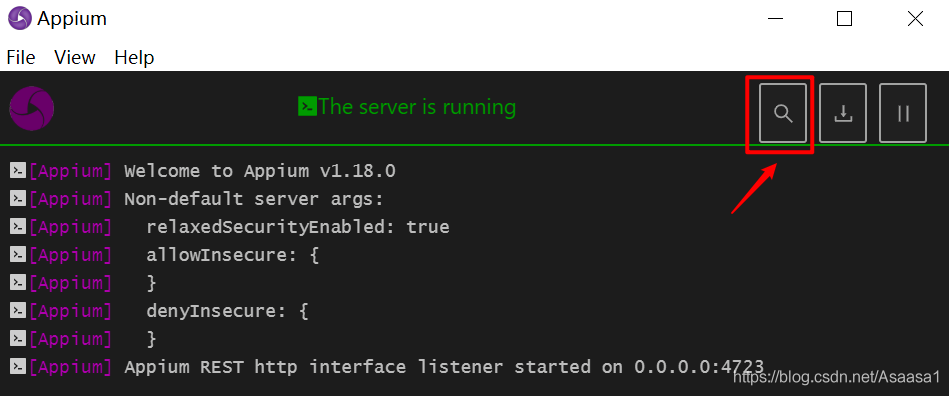
- 输入获取的配置内容,点击“Start Session”按钮(可先点击3所指的按钮保存,下次直接选择即可)
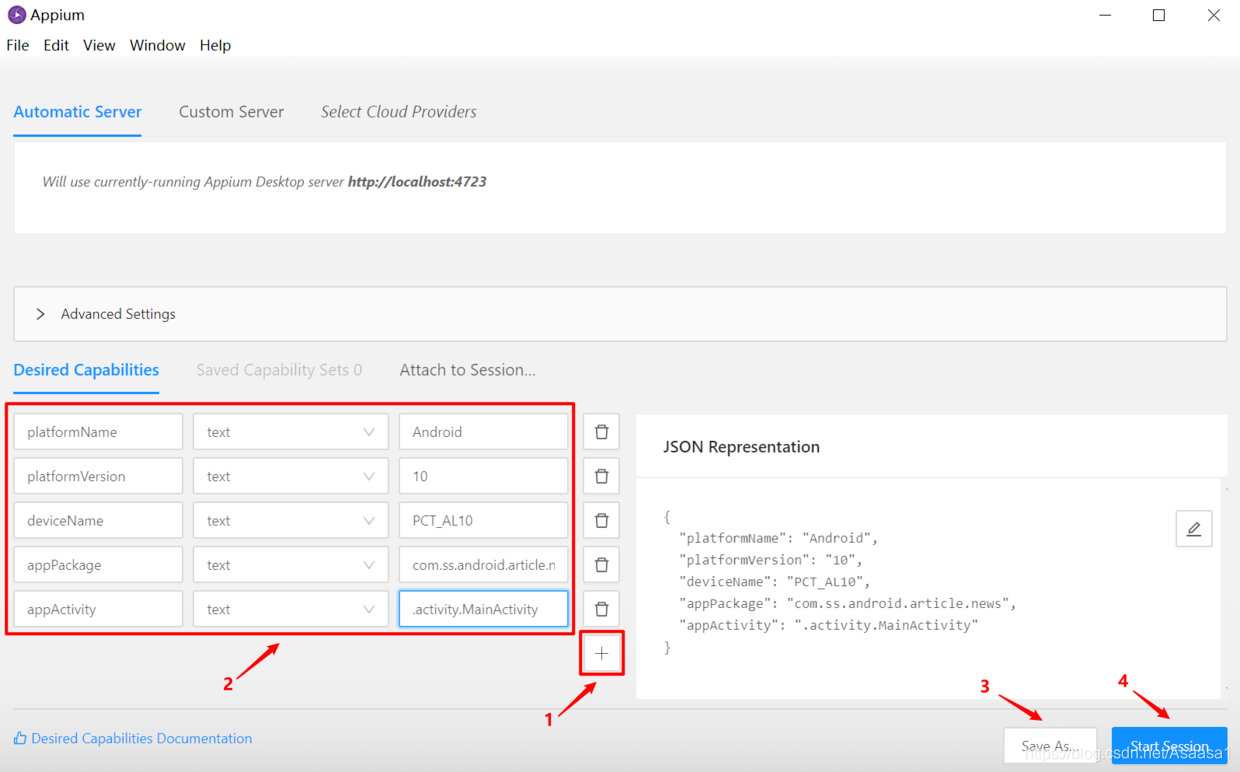
{
"platformName": "Android",
"platformVersion": "10",
"deviceName": "Redmi_7A",
"appPackage": "com.tencent.mm",
"appActivity": ".ui.LauncherUI",
"noReset": true,
"fullReset": false
}
注意:
- 小米手机插卡才可以实现usb调试权限的启动,使用安装之后,就可以把卡取走了。
- #解决微信登录,清空之前的记录的问题,必须加上"noReset": true,这一参数。
注意
新版的appiumserver和inspector是分开的,需要单独下载,且需要加一个参数
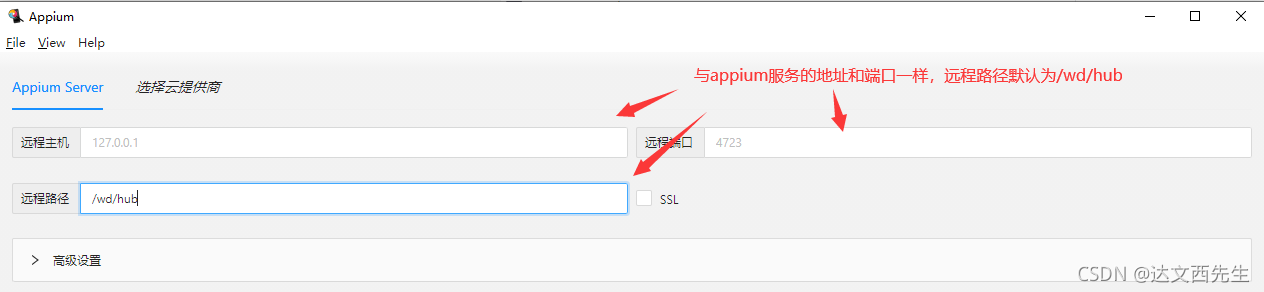
元素的定位
- uiautomatorviewer,android自带的工具,在sdk/tools下(java8及以下,android 8.0以上不支持截屏)
- Weditor
- python-uiautomator2,pip install --pre -U uiautomator2
- python -m uiautomator2 init
- pip install weditor
确认安装:cmd- weditor --help
- appium自带的
Html5 webview元素定位工具的实现
- chrome://inspect/#devices 需要fq
- '下载使用’https://dev.ucweb.com/ uc开发者工具
- 需要在C:\Program Files\Appium Server GUI\resources\app\node_modules\appium\node_modules\appium-chromedriver\chromedriver\win加上一个与chrome内核相匹配的chromedriver,
打开公众号和打开小程序的chromedirver的版本可能是不同的,这样会导致,必须保证chrome版本都一样,才能实现一起运行。
- 需要在C:\Program Files\Appium Server GUI\resources\app\node_modules\appium\node_modules\appium-chromedriver\chromedriver\win加上一个与chrome内核相匹配的chromedriver,
appium
注意:
- 重复执行测试用例
- pip install pytest -repeat
- 方法一:使用注解方式,实现重复执行单条用例
在测试用例前添加注解@pytest.mark.repeat(value),value表示重复的次数,来实现单条用例的重复执行。
@pytest.mark.repeat(2)- 方法二:使用命令函参数,实现重复执行所有用例
在终端传入-count的方式实现重复执行测试用例
-s:表示输出用例中的调式信息,比如print的打印信息等。# 在终端(terminal)输入: pytest -s -v --count=2 test_Pytest.py - 失败用例重跑
- pip install pytest-rerunfailures
2.方法一:通过注解的形式实现失败重运行
# 用例失败后重新运行2次,重运行之间的间隔时间为10s @pytest.mark.flaky(reruns=2, reruns_delay=10)- 方法二:通过使用命令行参数,实现失败重运行
# 用例失败后重新运行2次,重运行之间的间隔时间为10s # 在终端(terminal)输入: pytest -s -v --reruns=2 --reruns-delay=10 test.py- 重复执行测试用例直到失败停止
# 重复运行5次,运行过程中第一次失败时就停止运行 # 在终端(terminal)输入: pytest -s -v --count=5 -x test.py - pip install pytest-rerunfailures
runs-delay=10 test.py
4. 重复执行测试用例直到失败停止
重复运行5次,运行过程中第一次失败时就停止运行
在终端(terminal)输入:
pytest -s -v --count=5 -x test.py





















 1910
1910











 被折叠的 条评论
为什么被折叠?
被折叠的 条评论
为什么被折叠?








